Come modificare l'esecuzione automatica di un programma su Windows 10
Per cambiare l'avvio delle app su Windows 10, clicco sul pulsante Start in basso a destra.
Poi seleziono la voce Impostazioni.
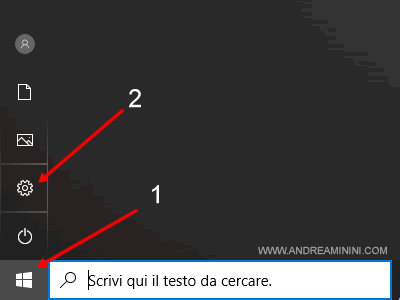
Seleziono la voce App nel menù laterale.
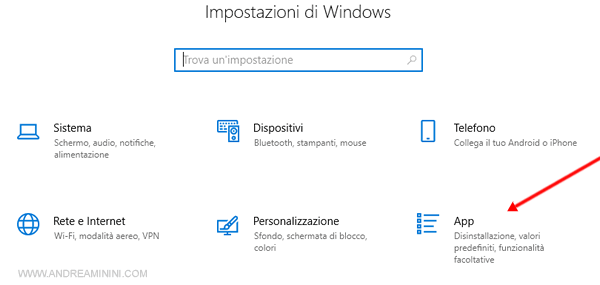
Clicco sulla voce Avvio nel menù laterale.
Nella schermata centrale appaiono tutte le app eseguite in modo automatico o meno dal sistema operativo.
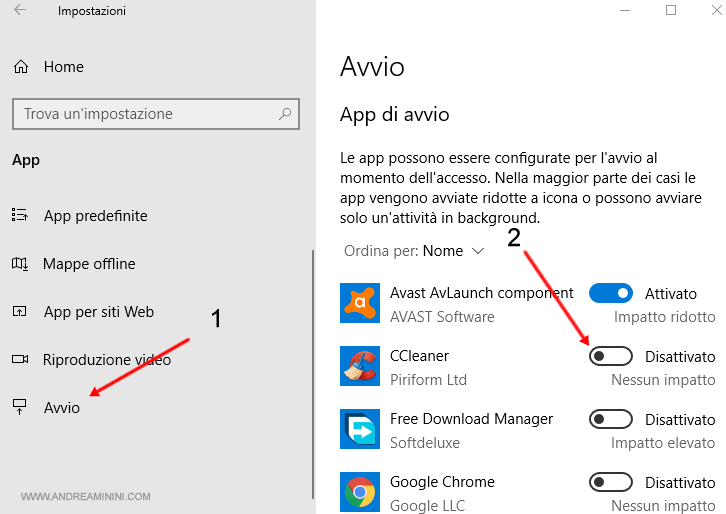
A questo punto, vicino alla voce del programma che mi interessa sposto il flag su Attivato o Disattivato per inserire o togliere l'esecuzione automatica del programma da Windows.
Un metodo alternativo
C'è anche un altro metodo per accedere al pannello dell'esecuzione automatica di Windows 10.
Clicco con il pulsante destro del mouse sopra il pulsante Avvio.
Poi seleziono la voce Gestione attività
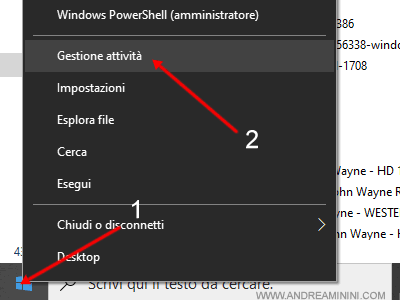
Seleziono la voce Avvio.
Se la voce avvio non si vede clicco prima su Più dettagli.
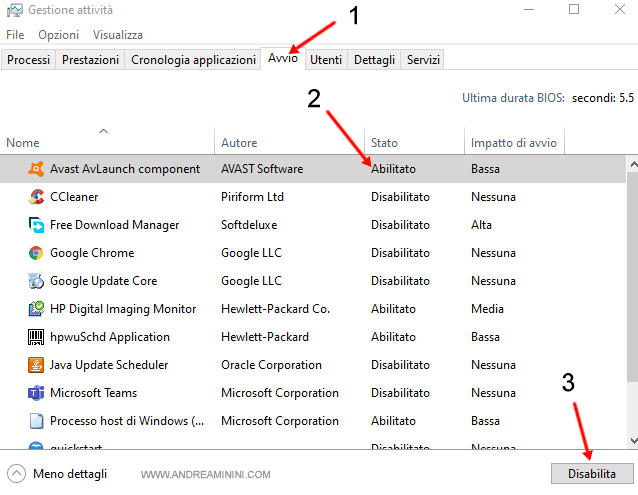
A questo punto seleziono il software che mi interessa nella lista.
Poi clicco su Abilita o Disabilita a seconda se voglio attivare o disattivare l'esecuzione automatica all'avvio del computer.
E così via.
